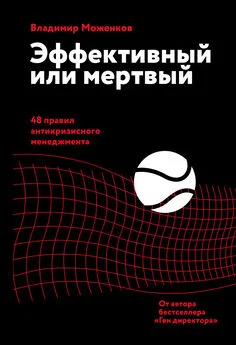Владимир Пташинский - Эффективное делопроизводство
- Название:Эффективное делопроизводство
- Автор:
- Жанр:
- Издательство:046ebc0b-b024-102a-94d5-07de47c81719
- Год:2008
- Город:Санкт-Петербург
- ISBN:978-5-91180-961-4
- Рейтинг:
- Избранное:Добавить в избранное
-
Отзывы:
-
Ваша оценка:
Владимир Пташинский - Эффективное делопроизводство краткое содержание
Все согласятся, что чем лучше организовано делопроизводство, тем эффективнее и удачнее бизнес в целом. Поэтому правильному построению этого процесса всегда уделялось немало внимания и средств. С появлением компьютерных технологий в делопроизводстве произошла настоящая революция: сейчас работать с документами намного проще и быстрее, чем во времена пишущих машинок. Однако компьютеры не отменяют деловых бумаг и документооборота – пусть он и стал электронным. В этой книге систематизирована информация о различных деловых документах, принципах документооборота, рассказано об организации делопроизводства. Кроме того, даны «рецепты» действительно эффективного делопроизводства – с помощью различных программ и утилит. Приведены также практические рекомендации по эффективному использованию офисного оборудования, рабочего пространства и времени.
Эффективное делопроизводство - читать онлайн бесплатно ознакомительный отрывок
Интервал:
Закладка:
•Добавить в ABBYY Lingvo Tutor (Ctrl+M). Позволяет добавить слово в обучающую программу ABBYY Lingvo Tutor.
•Показать панель навигации. Она находится справа на панели инструментов и позволяет скрыть или показать панель навигации.
ЗАМЕЧАНИЯ
Транскрипцию содержат только карточки одиночных слов в словаре LingvoUniversal. В остальных словарях транскрипция приводится в редких случаях в качестве дополнительной информации.
При показе в окне карточек, найденных при полнотекстовом поиске, имеются небольшие отличия: в заголовке окна к названию карточки добавляется строка Результат поиска; найденные в карточке слова из поискового запроса выделяются цветом фона.
Список словарей всегда состоит из одного пункта, так что название словаря показывается на сером фоне, а кнопки выбора словарей неактивны; если слово в такой же форме есть и в других словарях того же языка, оно будет показано в отдельной карточке.
Быстрый перевод в данном случае означает перевод при работе с другими приложениями – Microsoft Word, Microsoft Excel, Microsoft Internet Explorer, Microsoft Outlook, Notepad и т. д.
Lingvo 12 позволяет переводить слова или словосочетания не из строки ввода, а прямо из текста другого приложения без предварительного запуска Lingvo 12, что крайне удобно.
Для этого в Lingvo 12 предусмотрены специальные клавиши быстрого перевода – Ctrl+Ins+Ins и Ctrl+C+C. Для получения перевода слова или словосочетания нужно выделить его в тексте и нажать Ctrl+Ins+Ins и Ctrl+C+C.
На экране появится главное окно Lingvo 12 и результаты перевода запроса.
По умолчанию перевод по клавишам Ctrl+Ins+Ins и Ctrl+C+C в Lingvo 12 осуществляется в пределах выбранной пары языков.
Для изменения направления перевода необходимо:
•выбрать нужный исходный язык и язык перевода;
•отключить использование клавиш быстрого перевода;
•выбрать только одно сочетание клавиш для получения быстрого перевода при работе с другими приложениями;
•запретить использование клавиш быстрого перевода без предварительного запуска Lingvo 12.
Для изменения работы клавиш быстрого перевода установите или снимите отметки с соответствующих пунктов на закладке Клавиши перевода (команда Сервис → Настройки).
ЗАМЕЧАНИЯ
При использовании клавиш быстрого перевода в Microsoft Office 2000/XP может появляться панель Буфер обмена. Это можно устранить.
Для отключения панели Буфер обмена откройте папку, в которую вы установили Lingvo 12, зайдите в папку Support, запустите файл AutoPopupClipboardToolbarOff.reg. Система попросит подтверждение. Нажмите кнопку Да.
Для включения панели Буфер обмена откройте папку, в которую вы установили Lingvo 12, войдите в папку Support, запустите файл AutoPopupClipboardToolbarOn.reg. Система попросит подтверждение. Нажмите кнопку Да.
Если на экране открыто несколько карточек, перемещаться между ними можно с помощью сочетаний клавиш Ctrl+Tab и Ctrl+Shift+Tab.
При переводе по клавишам быстрого перевода программа автоматически подбирает исходный язык. Автоподбор языка по умолчанию происходит в пределах пары языков текущего направления перевода.
В популярной версии имеется дополнительная возможность использования для подбора языка переводимого фрагмента текста из всех исходных языков активных словарей.
Для того чтобы при переводе фрагмента текста из других приложений исходный язык выбирался из всего множества языков, выполните команду Сервис → Настройки и выберите Перевод в списке справа. В области При переводе из внешних приложений использовать языки установите переключатель в положение всех направлений перевода.
Для перевода слова или словосочетания из списка слов Lingvo 12 дважды щелкните на слове или словосочетании в списке слов.
ЗАМЕЧАНИЕ
Для быстрого поиска слова в списке вы можете набрать его начало в строке ввода; далее вы можете прекратить набор слова, как только увидите искомое слово выделенным в списке, и нажать кнопку Перевод или Enter. На экране появится карточка слова.
Для перевода слова или словосочетания из строки ввода:
•наберите слово или словосочетание в строке ввода;
•выполните одно из следующих действий:
• нажмите кнопку Перевод;
• нажмите Enter или Ctrl+Enter;
• выполните команду Перевод в меню Перевод;
• выполните команду Перевод текста из строки ввода в меню Перевод;
• выполните команду Перевод текста из строки ввода в контекстном меню, вызываемом щелчком правой кнопки мыши в области списка слов.
В видеоролике «Урок 18.3. Перевод слов и словосочетаний» продемонстрирован перевод слов и словосочетаний из строки ввода в программе ABBYY Lingvo 12.
Механизм перевода слов или словосочетаний следующий:
•если содержимое строки ввода полностью совпадает с элементом списка слов (то есть заголовком какой-либо карточки) или является его полным префиксом, открывается карточка текущего элемента списка слов;
•если содержимое строки ввода полностью совпадает с элементом списка слов (или является префиксом), а также является формой какого-либо слова из списка слов, то помимо карточки, открываемой по совпадению с элементом списка слов, откроются также карточки с переводом возможных начальных форм слова из строки ввода;
•если содержимое строки ввода является словосочетанием, находящимся не в начальной форме, происходит его локальный разбор, во время которого ищется словосочетание в начальной форме, а также обрабатываются вложенные словосочетания, включая отдельные слова (в этом варианте операция Перевод работает аналогично переводу из внешних приложений).
Примечание
Если карточек, соответствующих запросу, более трех, откроется окно перевода. Команда Перевести интегрирует функциональность операций открытия карточки текущего элемента списка слов и перевода текста из строки ввода, которым в предыдущих версиях Lingvo соответствовали две отдельные кнопки.
Внимание!
Длина переводимого фрагмента должна быть не более 32 слов.
Для изменения рабочей пары языков (текущего направления перевода) выберите исходный язык в списке, который вызывается нажатием кнопки выбора исходного языка в верхней части главного окна программы (или сочетанием клавиш Ctrl+L), а затем – язык перевода из списка, появляющегося при нажатии кнопки выбора языка перевода или сочетания клавиш Ctrl+Shift+L.
Для изменения направления перевода на обратное нажмите кнопку, инвертирующую направление перевода (она находится между кнопками языков перевода и обозначена двумя полукруглыми стрелками), или сочетание Ctrl+I.
Читать дальшеИнтервал:
Закладка:



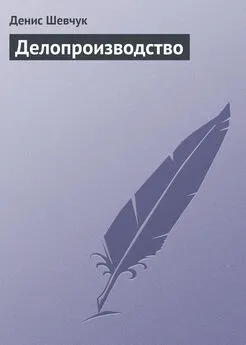
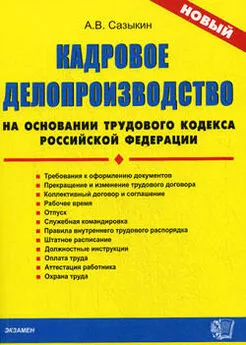


![Владимир Моженков - Эффективный или мертвый [48 правил антикризисного менеджмента] [litres]](/books/1063524/vladimir-mozhenkov-effektivnyj-ili-mertvyj-48-prav.webp)